Zwei Autodiscover Einstellungen von Outlook, welche in der Standardeinstellung aktiv sind, verursachen gerne Probleme bei der Einrichtung von Outlook Konten. In der Standardeinstellung versucht Outlook immer auch Autodiscover Einstellungen von Microsoft 365 abzurufen, dies führt bei On-Prem Exchange Servern gerne zu Problemen. Des weiteren versucht Outlook die Autodiscover Einstellungen auch von der Root Domain abzurufen (beispielsweise https://frankysweb.de/autodiscover/autodiscover.xml), dies schlägt in der Regel ebenfalls fehl und verzögert den Prozess nur unnötig.
Dieses Verhalten lässt sich aber mit geringen Aufwand via Gruppenrichtlinie oder Registry-Eintrag lösen.
Autodiscover und Registry
Um keine Autodiscover Einstellungen von Microsoft 365 und der Root Domain abzufragen können diese beiden Registry Einträge gesetzt werden. Dieser Weg bietet sich bei Rechnern an, welche nicht via Gruppenrichtlinie erreicht werden können:
Pfad: HKEY_CURRENT_USER\Software\Microsoft\Office\16.0\Outlook\Autodiscover
- DWORD: ExcludeExplicitO365Endpoint
- Wert: 1
- DWORD: ExcludeHttpsRootDomain
- Wert: 1
Sollte der Schlüssel „Autodiscover“ nicht existieren, kann er einfach erzeugt werden. In der Regel ist eine Anpassung der Version im Pfad (16.0) nicht nötig, da Office 2016, 2019 und 2021 die Version 16.0 verwenden:
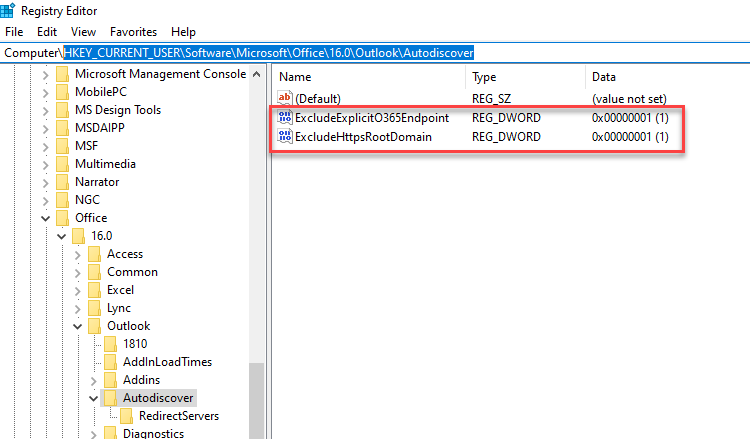
Nach dem Erstellen der Registry Einträge ist nur ein Neustart von Outlook erforderlich, es muss nicht der ganze Rechner neu gestartet werden.
Einstellungen via Gruppenrichtlinie
Diese Werte lassen sich auch via GPO setzen, entweder direkt als Registry Eintrag, oder noch einfacher mit „Administrative Template files for Office“. Mit den „Administrative Template files for Office“ lassen auch viele weitere Einstellungen zu den Office Produkten festlegen. Hier findet sich der Download:
Nachdem die Template files runtergeladen und entpackt wurden, kann der Inhalt des Unterverzeichnisses „admx“ auf einem Domain Controller in den Ordner „c:\Windows\PolicyDefinitions“ kopiert werden:
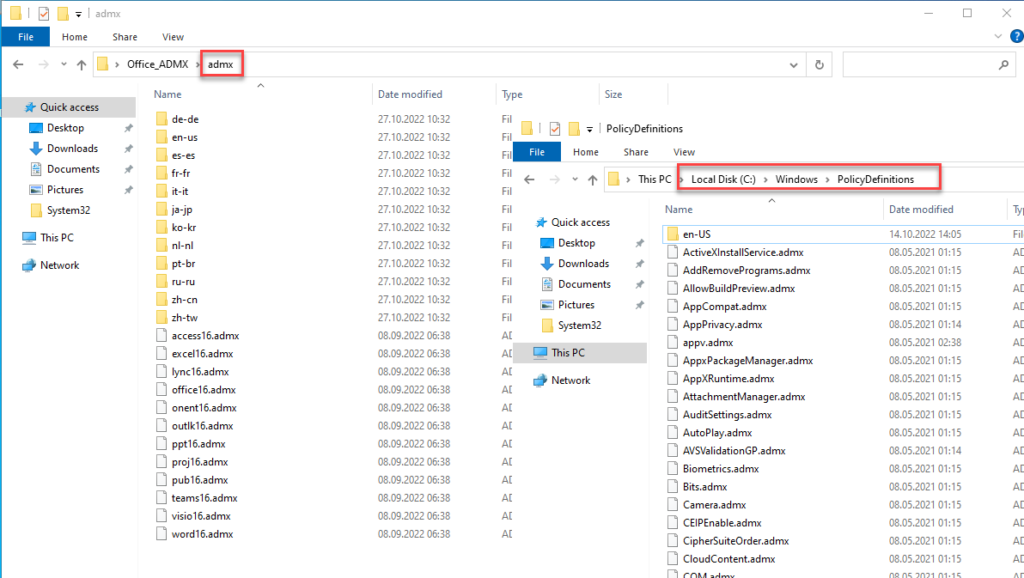
Im Gruppenrichtlinien Editor lässt sich nun eine neue Gruppenrichtlinie erstellen und die Autodiscover Einstellungen entsprechend setzen:
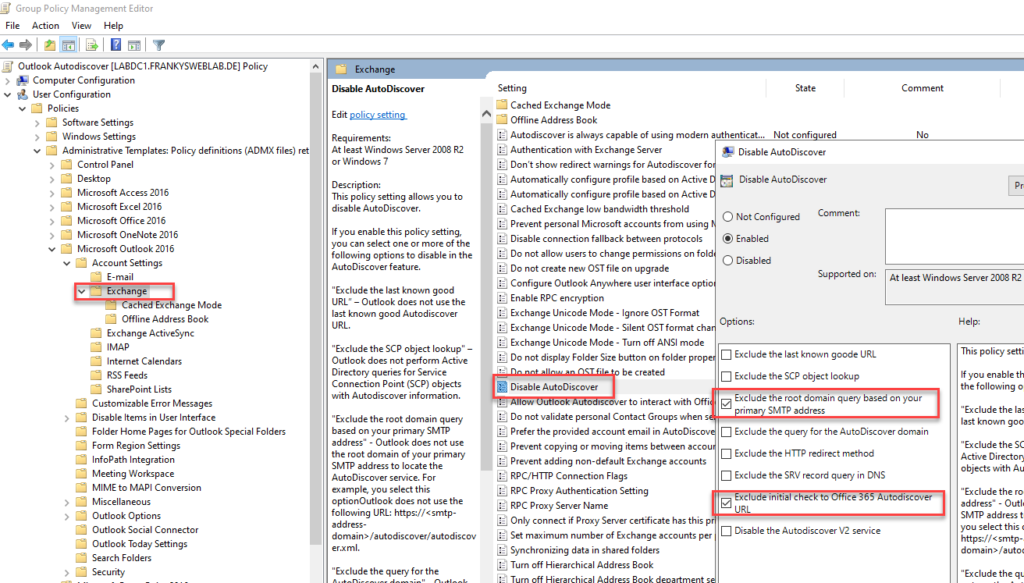
Sobald die Gruppenrichtlinie auf den Rechnern angewendet wurde, reicht ein Outlook Neustart um die Einstellungen zu übernehmen.
Ich habe eine Frage.
Den REG Eintrag selbst zu bauen und zu verteilen klappt bei mir nicht.
Darum wollte ich den Eintrag manuell auf einer Maschine bauen und dann als Vorlage nutzen.
Der REG Eintrag muss hinter folgendem Pfad erstellt werden.
HKEY_CURRENT_USER\Software\Microsoft\Office\16.0\Outlook\Autodiscover
Im Registrierungs-Assistenten existiert HKEY_CURRENT_USER\ aber nicht.
Gibt es da eine Lösung?
Moin,
wie lässt sich das Problem bei einer Konfiguration sauber lösen, in der der Anwender ein Postfach bei Exchange Online in der einen Domäne und eins bei Exchange On-Premise in einer anderen Domäne hat?
Erschwerend kommt hier hinzu, dass für die On-Premise Domäne ebenfalls ein Wildwuchs-Tenant für Teams entstanden ist (momentan noch unter Teams Exploratory-Lizenz), der Aufruf also erst ins Leere geht, wenn mit dem nicht existenten Postfach verbunden werden soll (oder genauso schick, für die eingerichteten Teams-Benutzer auch ein ungenutztes Parallel-Postfach im Tenant entstanden ist).
Hi,
das Problem habe ich auch. Hast was als Lösung gefunden? Wenn nicht die Passwortabfrage immer wieder kommt, dann fuscht mir o365 dazwischen. Jetzt nervt mich das sogar in der Domäne und nicht nur ausserhalb.
VG
Sven
Hi,
sorry für meinen Beitrag oben. ich bin zu blöd Dateien in das richtige Verzeichnis zu kopieren.
Jetzt läuft’s
Hallo Miteinander,
ich habe über den obigen Link die Dateien runtergeladen. Das entpackte Paket sieht aber deutlich anders aus, als oben zu sehen:
Ich habe keine Ordner mit Sprachkürzeln.
Wenn ich die entpackten .adml und .admx-Dateien in das angegeben Verzeichnis kopiere, erhalte ich im GPE die Fehlermeldung, dass keine geeignete Ressourcendatei gefunden werden konnte.
Kopiere ich die genannten Dateien in die Ordner en-US oder de-DE erhalte ich zwar keine Fehlermeldung, aber im GPE ist keinerlei Erweiterung zu sehen.
Ich blick’s nicht. Hat da jemand den erlösenden Hinweis?
Vielen Dank.
Hallo Franky,
kann es sein, dass die Gruppenrichtlinie nicht funktioniert das sie die Einträge nur in HKEY_CURRENT_USER\SOFTWARE\Policies\Microsoft\Office\16.0\Outlook\AutoDiscover
und nicht in
HKEY_CURRENT_USER\SOFTWARE\Microsoft\Office\16.0\Outlook\AutoDiscover
setzt?
Gruß Michael
Hallo Franky,
ich weiß, wer Fehler findet darf sie behalten.
Aber irgendwie gefällt Dir anscheinend Office 265 besser als Office 365.
Abschnitt „Autodiscover und Registry“
„Um keine Autodiscover Einstellungen von Microsoft 265“ – zudem würde ich vielleicht besser schreiben Office 365 als Microsoft 265.
/Klugscheissermodus aus
;)
Hallo Franky.
Gibt es auch einen Weg, das genannte Problem auf einem Smartphone (Android) mit Outlook / Outlook Express zu lösen? Seit einiger Zeit ist es für Kunden nahezu unmöglich, selbst nach Auswahl eines MS Kontos die Anbindung an einen on prem Exchange hinzubekommen. Bei GMail funktioniert das ohne Probleme.
Gruß, MaGGs
also wir machen das schon seit jahren, das wir bei on prem kunden, vorm einrichten des outlook folgendes hinzufügen:
Windows Registry Editor Version 5.00
[HKEY_CURRENT_USER\SOFTWARE\Microsoft\Office\16.0\Outlook\AutoDiscover]
„ExcludeExplicitO365Endpoint“=dword:00000001
danke für die info, ich werde meine vorlage bzgl der root domain erweitern ;)
Hi Frank,
danke für den Beitrag.
Was bedeutet die Option „Exclude initial check to Office 365…“ für onPrem Exchange in einer hybriden Umgebung?
Danke und Gruß
Matthias
deke da Pfad: HKEY_CURRENT_USER\Software\Microsoft\Office\16.0\Outlook\Autodiscover
DWORD: ExcludeExplicitO365Endpoint
Wert: 1
DWORD: ExcludeExplicitO365Endpoint
Wert: 1
Denke da ist etwas durcheinander gekommen
Ist es sinnvoll auch den Wert zu setzen, wenn nur On-Prem Postfächer verbunden werden, wenn eine Exchange Hybrid Umgebung besteht?
Das würde mich auch sehr interessieren!
Danke! Hab mich schon lange darüber genervt, dass das on prem Profil so lange zum laden braucht.
„In der Standardeinstellung versucht Outlook immer auch Autodiscover Einstellungen von Microsoft 265 abzurufen“
Sollte da nicht „365“ stehen? ;)
Jap, danke für den Hinweis.